データ通信量のご利用状況や設定状況を確認する方法をご案内します♪
「My SoftBankアプリ」をタップ
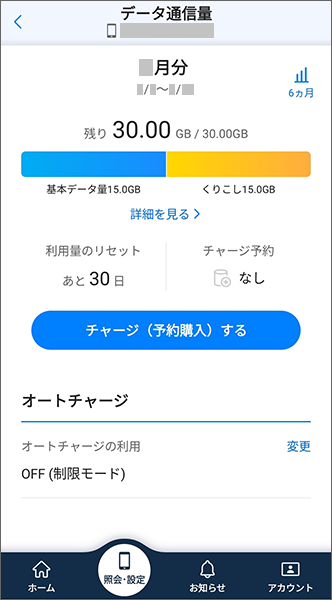
現在のデータ通信量を確認できます。
データ通信量の確認、設定方法は、以下をご参照ください。
「My SoftBankアプリ」をタップ
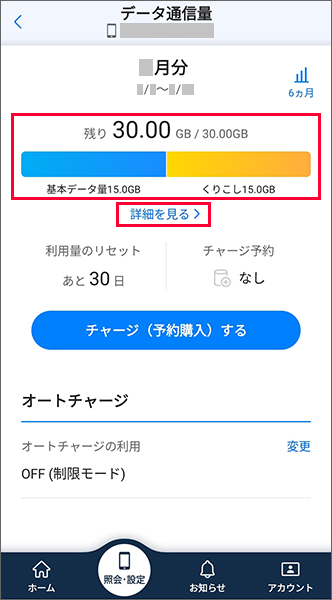
現在のデータ通信量の「残り」を確認できます。
「詳細を見る」をタップすると、詳しい内訳を確認できます。
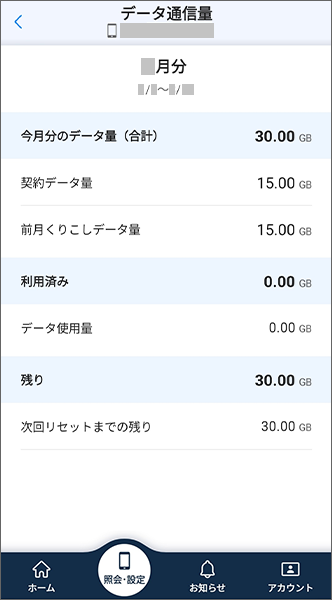
My SoftBankアプリにて過去6ヵ月分のデータ通信量をグラフで確認できます♪
「My SoftBankアプリ」をタップ
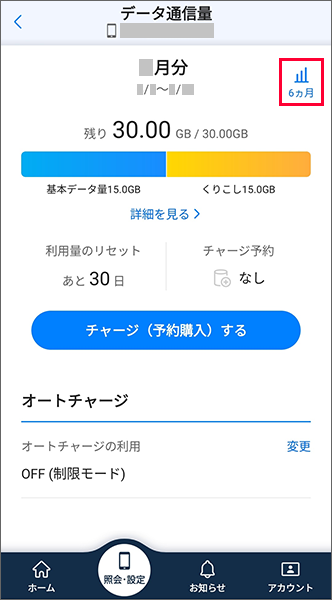
「6ヵ月」をタップ
![]()
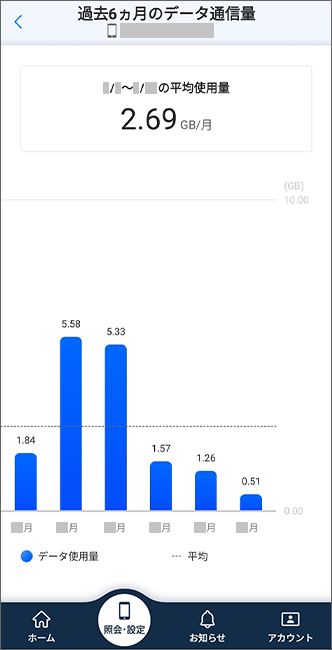
過去6ヵ月分のデータ通信量を確認できます。
確認したいご利用月のグラフをタップすると、ご利用したデータ通信量の詳細を確認できます。
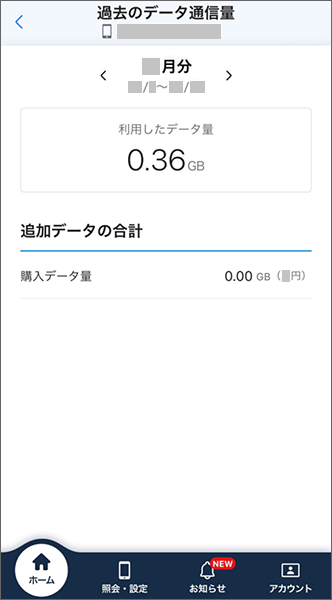
対象の料金プランのデータ容量を超えた場合、通信速度が低速化になりますが、追加データのチャージ(購入)・予約をすることで通信速度の変更なくデータ通信をご利用できます♪
「My SoftBankアプリ」をタップ
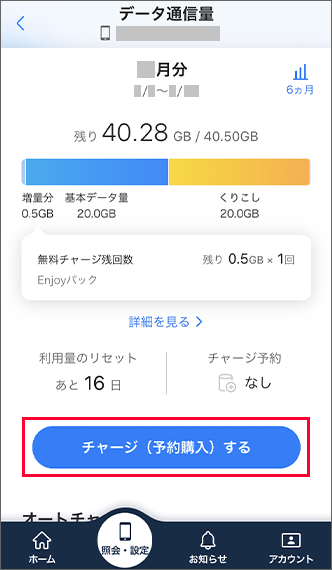
「チャージ(予約購入)する」をタップ
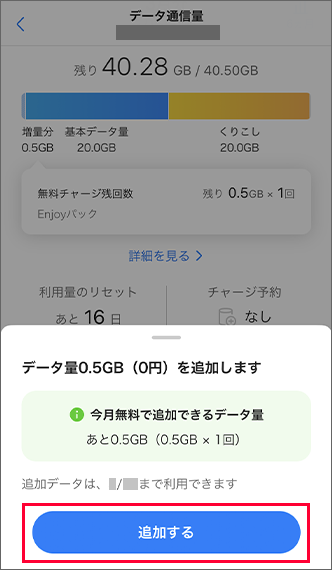
「追加する」をタップすると、お手続き完了です。
「オートチャージON(快適モード)」は対象の料金プランのデータ容量を超えた場合、自動的にデータ容量を購入し、通信速度を維持するサービスです。
「My SoftBankアプリ」をタップ
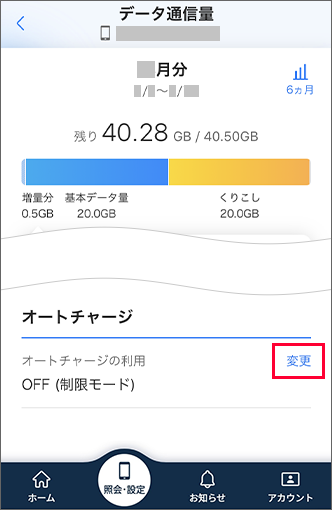
「オートチャージ」にある「変更」をタップ
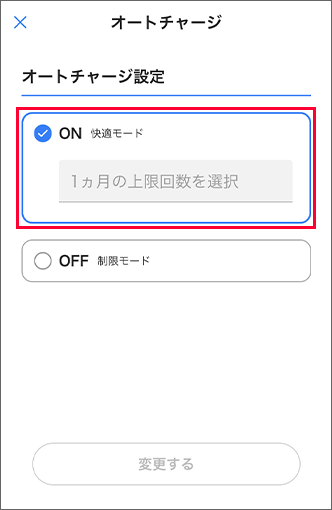
「ON 快適モード」をタップ
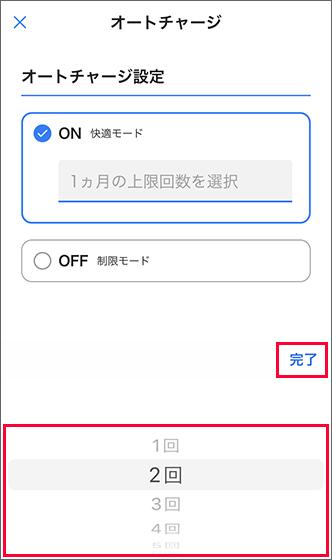
ご希望の1ヵ月の上限回数を設定し、「完了」をタップ
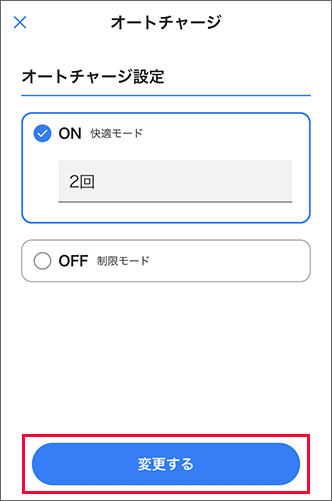
「変更する」をタップすると、お手続き完了です。
「オートチャージOFF(制限モード)」は対象の料金プランのデータ容量を超えた場合、通信速度が低速化になります。
通常速度に戻したい場合は、データ容量の購入手続きが都度必要です。
「My SoftBankアプリ」をタップ
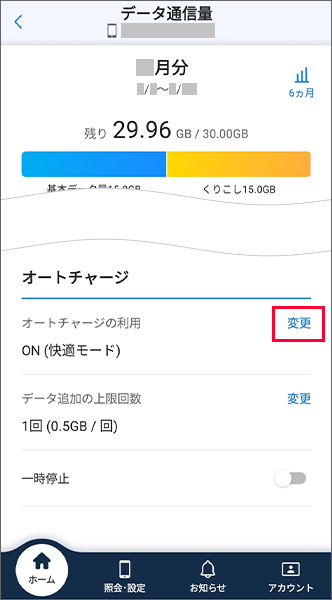
「オートチャージ」にある「変更」をタップ
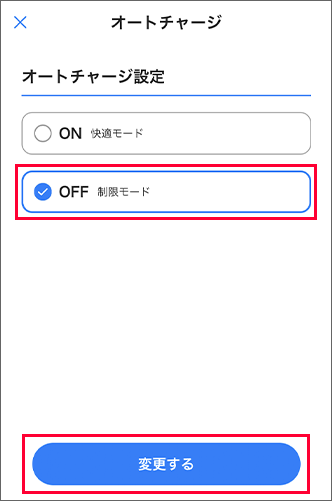
「OFF 制限モード」をタップし、「変更する」をタップするとお手続き完了です。
My Y!mobileにログイン
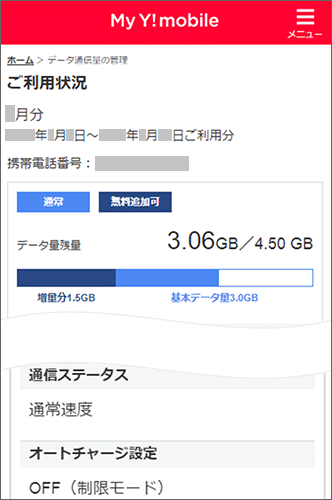
現在のデータ通信量を確認できます。
データ通信量の確認、設定方法は、以下をご参照ください。
My Y!mobileにログイン
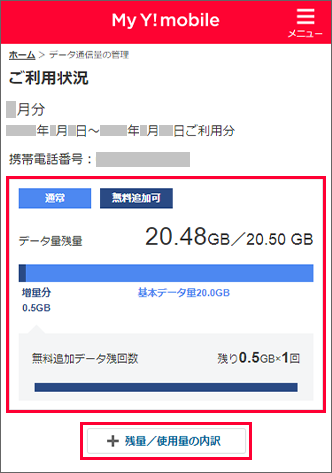
現在の「データ量残量」を確認できます。
「残量/使用量の内訳」をタップすると、詳しい内訳を確認できます。
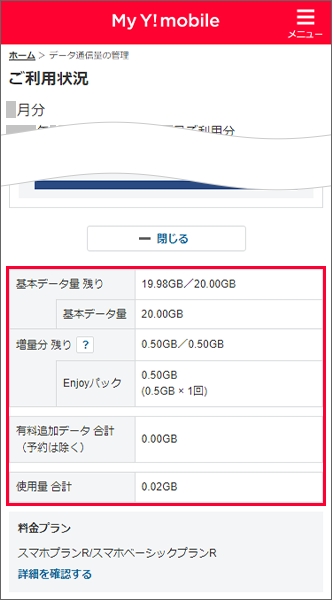
My Y!mobileにて過去6ヵ月分のデータ通信量を一覧で確認できます♪
My Y!mobileにログイン
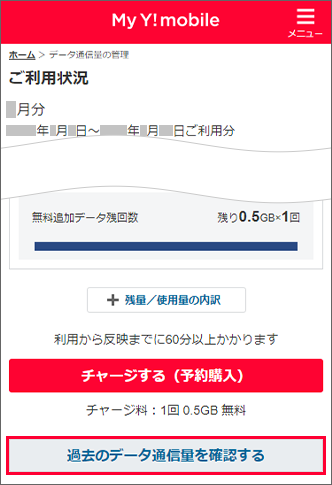
「過去のデータ通信量を確認する」をタップ
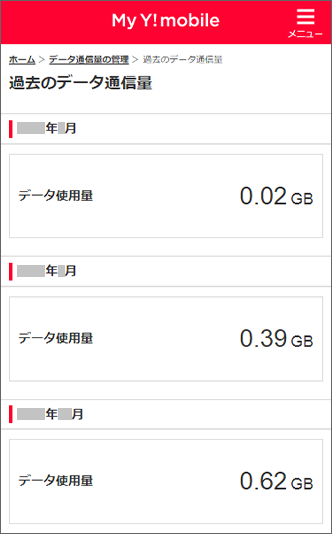
過去6ヶ月間のデータ通信量を確認できます。
My Y!mobileにて過去3日間の通信量を確認できます。
My Y!mobileにログイン
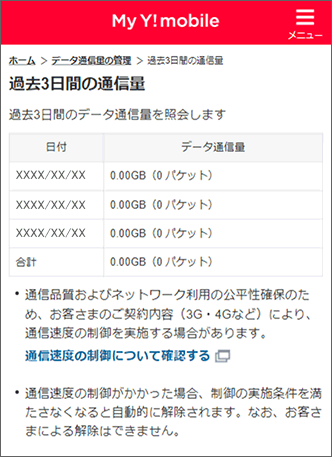
過去3日間の通信量を確認できます。
対象の料金プランのデータ容量を超えた場合、通信速度が低速化になりますが、追加データのチャージ(購入)・予約をすることで通信速度の変更なくデータ通信をご利用できます♪
My Y!mobileにログイン
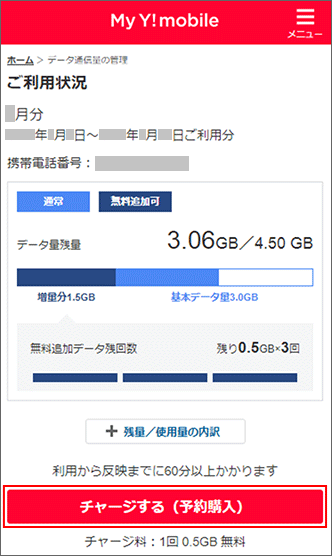
「チャージする(予約購入)」をタップ
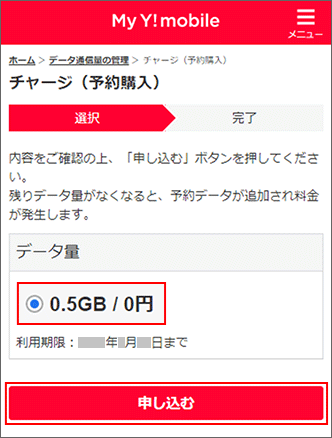
「申し込む」をタップすると、お手続き完了です。
「オートチャージON(快適モード)」は対象の料金プランのデータ容量を超えた場合、自動的にデータ容量を購入し、通信速度を維持するサービスです。
My Y!mobileにログイン
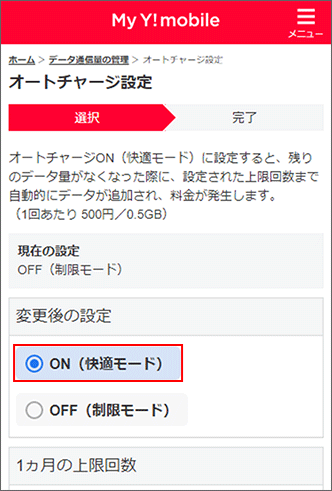
「ON(快適モード)」をタップ
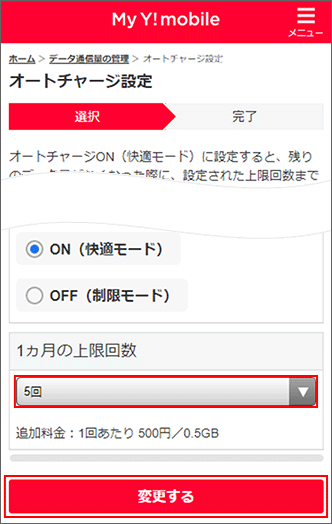
「1ヵ月の上限回数」を設定し、「変更する」をタップするとお手続き完了です。
「オートチャージOFF(制限モード)」は対象の料金プランのデータ容量を超えた場合、通信速度が低速化になります。
通常速度に戻したい場合は、データ容量の購入手続きが都度必要です。
My Y!mobileにログイン
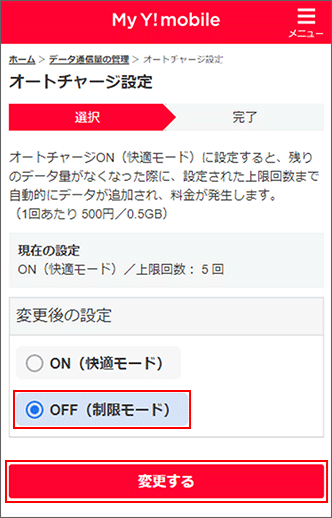
「OFF(制限モード)」をタップし、「変更する」をタップするとお手続き完了です。